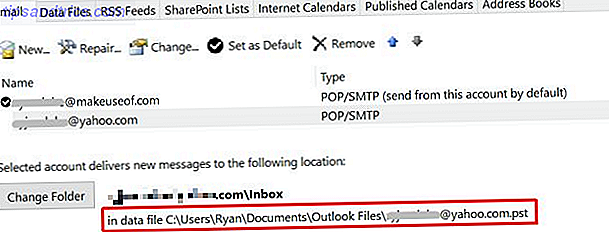
Para mucha gente, archivar y hacer copias de seguridad de correos electrónicos antiguos parece complicado e insuperable, pero realmente no tiene que ser muy complicado, especialmente si usted es un usuario de Outlook.
Microsoft Outlook almacena correos electrónicos en un archivo de datos llamado archivo PST u OST. Una guía rápida para importar y exportar contactos de correo electrónico. Una guía rápida para importar y exportar contactos de correo electrónico ¿Perder los contactos de correo electrónico sería una pesadilla? Mejor respaldarlos! Le mostraremos cómo hacerlo para Outlook, Gmail y Thunderbird. El proceso de respaldo de los contactos debe ser similar para otros clientes. Lee mas . PST significa Personal Storage Table, y OST significa Offline Storage Table. En ambos casos, estos archivos contienen todos los correos electrónicos que ha enviado o recibido de las cuentas cargadas en su cliente de Outlook.
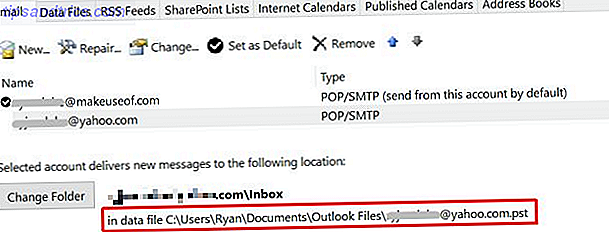
Archivar y hacer copias de seguridad de los correos electrónicos es simplemente una cuestión de configurar Outlook para archivar correos electrónicos antiguos en un archivo especial, y luego configurar una agenda para archivar esos archivos en un lugar seguro para el almacenamiento a largo plazo. En este artículo, verá cuán simple es este proceso.
Usando Outlook Exclusivamente
Desde luego, puede dedicar toda su vida solo a utilizar clientes de correo electrónico en línea como Gmail y Yahoo, y nunca utilizar un cliente de correo electrónico de escritorio. Sin embargo, si usted es una persona muy ocupada que no tiene mucho tiempo para limpiar esas cuentas en línea, su bandeja de entrada no tardará mucho en contener miles de correos electrónicos.
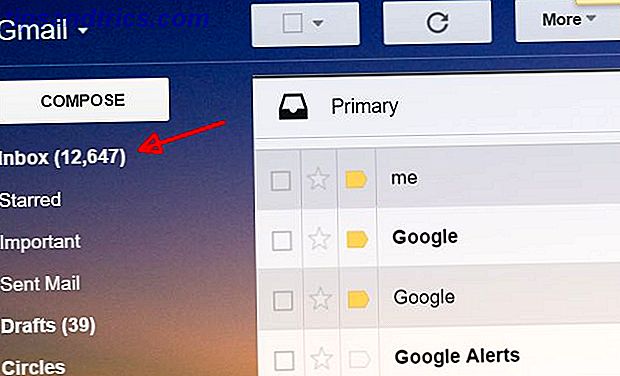
La belleza de un cliente como Outlook es que puede descargar esas cuentas en línea cargando todos los correos electrónicos a su cliente de Outlook. Aquí están los beneficios de hacer esto:
- Si nunca abre su cliente Outlook, los correos electrónicos permanecen en su cuenta en línea, todavía accesible desde su dispositivo móvil.
- Cuando abre correos electrónicos con Outlook, el correo electrónico se descarga y se almacena en el archivo de datos local.
- Una vez que los correos electrónicos están en Outlook, puede usar las funciones automatizadas de Outlook para archivar correos electrónicos importantes.
Esto puede liberar sus cuentas en línea como Google y Yahoo, impidiéndole alcanzar los límites de almacenamiento de datos y posiblemente tener que pagar por almacenamiento adicional.
Puede agregar estas cuentas a su cliente de Microsoft Outlook haciendo clic en Archivo> Configuración de la cuenta, luego haga clic en la opción Configuración de la cuenta que se despliega debajo de ella.
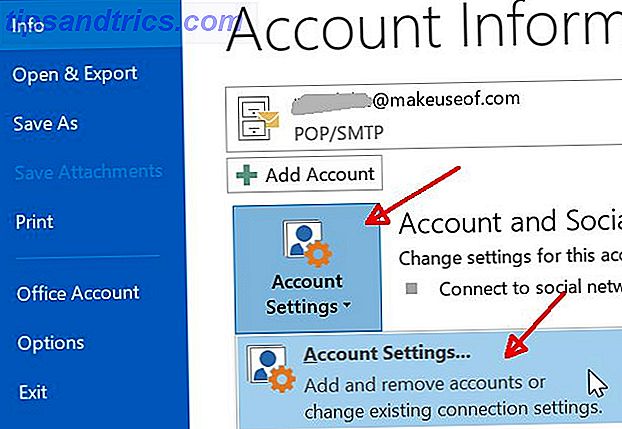
En la pestaña Correo electrónico, puede agregar tantas cuentas de correo electrónico como desee, siempre que sepa todas las configuraciones de POP3 o IMAP ¿Qué es POP e IMAP y cuál debe usar para su correo electrónico? ¿Qué es POP e IMAP y cuál debería usar para su correo electrónico? Si alguna vez ha configurado una aplicación o cliente de correo electrónico, seguramente habrá encontrado los términos POP e IMAP. ¿Recuerdas cuál elegiste y por qué? Si no está ... Lea más para la cuenta (o el servidor de Exchange). Configurar todo esto en Outlook está fuera del alcance de este artículo, pero Brad explicó recientemente cómo puede configurar su cliente de Outlook Cómo pasar rápidamente por sus correos electrónicos en Microsoft Outlook Cómo pasar rápidamente por sus correos electrónicos en Microsoft Outlook No deje que sus correos electrónicos monopolice su día, use estos consejos de Outlook para recuperar el control de su bandeja de entrada. Lea más para ser más efectivo con los correos electrónicos.
Crear archivos de correo electrónico automatizados
Suponiendo que tiene varias de sus cuentas de correo electrónico alimentando correos electrónicos en su cliente de Outlook, su siguiente paso es asegurarse de que usted archive archivos más antiguos.
En este ejemplo, voy a archivar todos mis correos electrónicos MakeUseOf que tienen más de un año de antigüedad. Para hacerlo, cree el archivo de almacenamiento donde desea almacenar esos correos electrónicos yendo a Archivo> Configuración de la cuenta como lo hizo anteriormente, pero esta vez haga clic en la pestaña Archivos de datos .
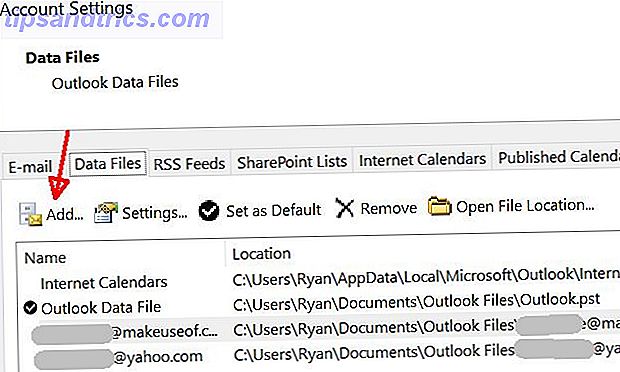
Haga clic en Agregar ... y asigne un nombre a su nuevo archivo de datos donde almacenará sus viejos correos archivados.
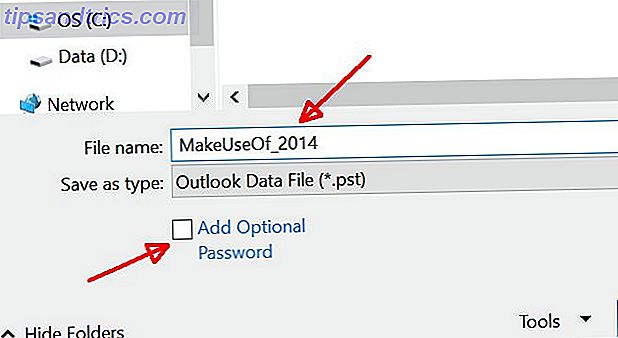
Si desea proteger esos correos electrónicos antiguos para que nadie pueda husmear y abrir el archivo, siga adelante y haga clic en la casilla de verificación para incluir protección con contraseña. Esta es una buena práctica, especialmente si esos correos electrónicos contienen datos comerciales o información personal sobre personas que conoce.
Hay dos formas de configurar Autoarchivar para correos electrónicos antiguos. La primera forma es ir a Archivo> Herramientas de limpieza> Archivar ...
Aquí puede seleccionar la bandeja de entrada en la que desea archivar los correos electrónicos, definir la antigüedad más allá de la cual desea archivar y luego buscar el archivo de datos de archivo que acaba de crear en el paso anterior.
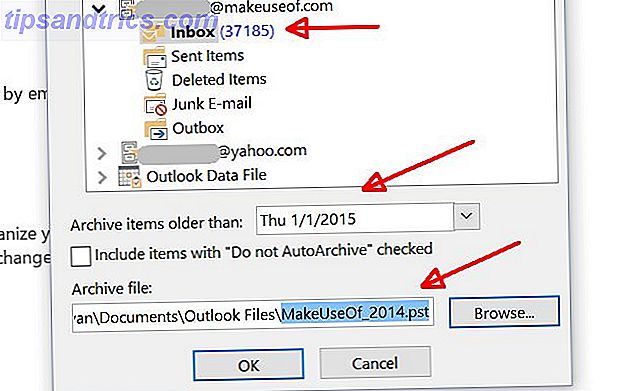
El segundo enfoque es simplemente hacer clic derecho en la Bandeja de entrada dentro del cliente de Outlook, hacer clic en Propiedades y acceder a la pestaña Autoarchivar .
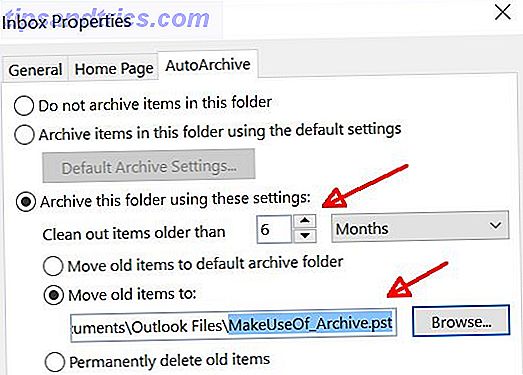
En esta ventana, también puede configurar cuándo archivar los correos electrónicos en la Bandeja de entrada dándole un umbral en meses. Seleccione Mover elementos antiguos a ... y busque el archivo de datos que creó en el paso anterior.
Archivar una cuenta recién importada
Lo primero que alguien va a hacer después de leer lo anterior es instalar Outlook de inmediato, agregar todas sus cuentas favoritas al cliente e importar miles y miles de correos electrónicos que se acumularon en esas cuentas en línea a lo largo del tiempo.
¡Estupendo! Excepto ... no funcionará.
Aquí está la cosa: Autoarchivar está destinado a todos los correos electrónicos que recibe desde el momento en que configura Autoarchivar en adelante. Esto se debe a que Outlook usa la fecha "modificar" del correo electrónico. Y adivina qué sucede cuando importas esos más de 10.000 correos electrónicos de tus cuentas en línea. Lo adivinaste, cada correo electrónico recibe una fecha "modificada" de hoy.
Entonces, ¿qué haces con esos correos electrónicos? Bueno, puede moverlos al archivo de datos de archivo manualmente.
Simplemente acceda a la Bandeja de entrada donde tiene todos los correos electrónicos antiguos que desea archivar, resalte todos y luego simplemente haga clic y arrástrelos al archivo que creó para ellos.
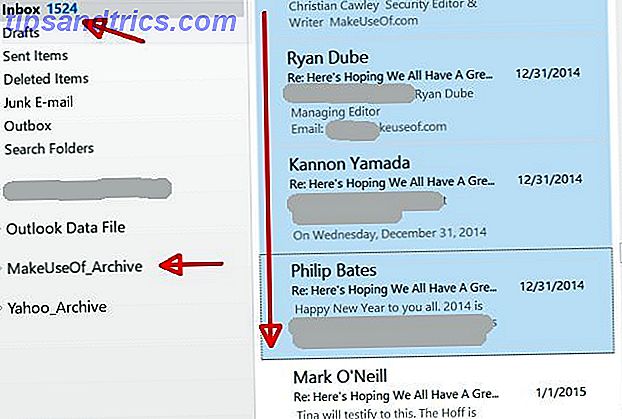
Podría tomar mucho tiempo, dependiendo de la cantidad de correos electrónicos que intente archivar. Pero verás una ventana de estado como la siguiente, así que ve a tomar una taza de café y dale un poco de tiempo.
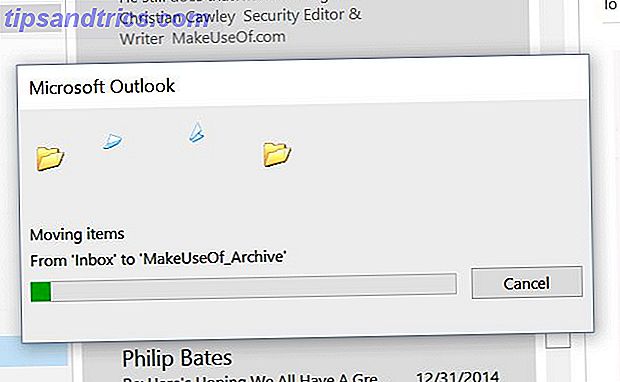
Administre sus archivos
Una vez que haya terminado de archivar esos correos electrónicos, hay varias opciones que tiene disponibles, dependiendo de cómo quiera organizar sus archivos de correo electrónico.
- Opción 1 : cuando nombre archivos de archivo, proporcióneles el nombre del año anterior. Al final de cada año, cierre el archivo (ver a continuación) y cree un nuevo archivo.
- Opción 2 : cree un único archivo comprimido, configure Autoarchivar para seguir archivando cualquier archivo anterior a 6 meses y luego olvídese.
Existen ventajas y desventajas para cada enfoque. La segunda opción es ideal para cuando archivas solo unos pocos correos electrónicos, ya que simplemente puedes configurar y olvidar. Sin embargo, volverá a perseguirte si te quedas sin espacio de almacenamiento para el archivo. Con la primera opción, debe recordar todos los años hacer clic con el botón derecho en el archivo de almacenamiento en su cliente de Outlook y cerrar el archivo.
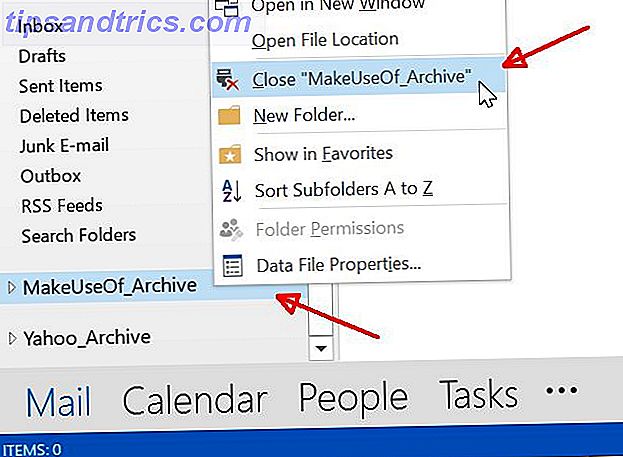
Luego puede mover este archivo PST a otra ubicación para su custodia. La ubicación predeterminada de los archivos de datos de Outlook se encuentra en la carpeta / Documents / Outlook Files / .
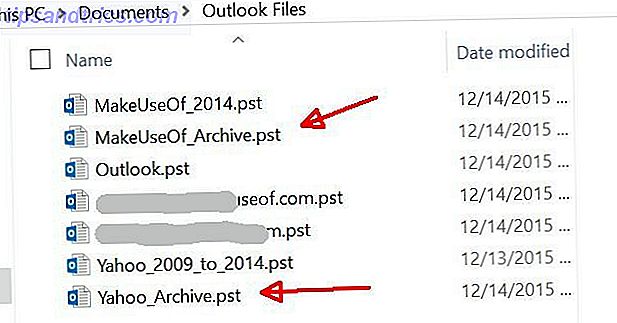
Puede mover el archivo comprimido cerrado a / Documents / Outlook Files / 2014 Archives / - o, mejor aún, copiar esos viejos correos archivados a alguna ubicación de almacenamiento en la nube fuera del sitio como su cuenta de Dropbox o Google Drive. Esta es una opción aún mejor porque en el caso de un incendio (o si el disco duro de su PC se destruye de otra manera), no ha perdido esos correos electrónicos antiguos.
Si alguna vez necesita recuperar esos archivos de datos llenos de correos electrónicos archivados, simplemente cópielos nuevamente en el directorio / Documents / Outlook Files /, vaya a Outlook y en la misma pestaña de Archivos de datos donde creó los archivos de datos, puede usar Agregar ... para navegar a ese archivo almacenado y volverlo a agregar a su cliente de Outlook, donde puede volver a navegar por todos sus correos electrónicos antiguos.
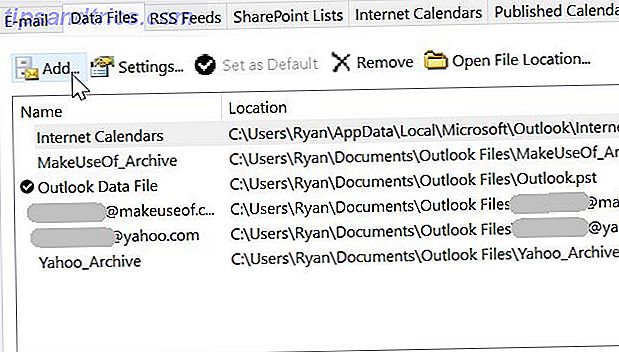
Solo un correo electrónico respaldado es un correo electrónico seguro
La clave aquí es tener sus cuentas en línea bajo control, y Outlook puede ayudar. La primera fase es conectar su cliente de Outlook. Combinar sus cuentas de correo electrónico en una sola bandeja de entrada: cómo combinar sus cuentas de correo electrónico en una bandeja de entrada única: ¿Cómo está revisando varias bandejas de entrada diariamente? ¡Para de perder el tiempo! Combina tus cuentas de correo electrónico en una sola bandeja de entrada. Le mostramos cómo hacerlo para Gmail, Outlook y Yahoo. Lea más sobre esas cuentas en línea. La siguiente fase es copiar manualmente todos esos correos electrónicos viejos que ha estado guardando en un archivo y almacenar ese archivo en un lugar seguro. La Guía de Copia de Seguridad y Restauración de Windows Los Desastres de la Guía de Respaldo y Restauración de Windows suceden. A menos que esté dispuesto a perder sus datos, necesita una buena rutina de respaldo de Windows. Le mostraremos cómo preparar copias de seguridad y restaurarlas. Lee mas .
La última y última fase es configurar Autoarchivar en su cliente de Outlook para mantener su bandeja de entrada limpia y su cliente funcionando bien, archivando automáticamente esos correos electrónicos anteriores en un archivo de datos diferente. Trabajar con un archivo de datos más pequeño mantiene su bandeja de entrada rápida y eficiente.
¿Alguna vez ha utilizado Outlook como su principal cliente de correo electrónico? Ahora que sabe con qué facilidad puede ayudarlo a hacer una copia de seguridad de sus correos electrónicos más importantes y guardados, ¿considerará darle una oportunidad? ¡Comparte tus pensamientos con nosotros en la sección de comentarios a continuación!



